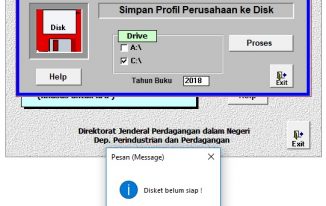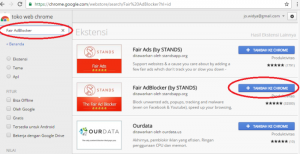Kepopuleran situs jejaring sosial Facebook dan Twitter ternyata tidak hanya bisa dinikmati oleh masyarakat perkotaan. Masyarakat pedesaan pun ternyata bisa menikmatinya. Kemudahan akses dengan peralatan ponsel yang sederhana serta terjangkaunya biaya koneksi internet, menjadikan 2 jejaring sosial ini merajainya.
Okeeh, ane gak perlu bahas lebih lanjut tentang itu.. namun dari pengamatan ane selama ini, masih banyak teman-teman yang meng-upload photo di kedua jejaring sosial tersebut dengan apa adanya. Masalah bisa timbul jika photo yang di-upload adalah hasil jepretan kamera digital. Besarnya Photo yg diambil dg kamera 5 mp bisa berkisar antara 2-3 MB. Jika langsung di-upload berarti butuh waktu dan biaya yang besar… dan tentu saja ini sangat tidak efektif.
So…
Microsoft Office Picture Manager (MOPM) adalah sebuah sofware pengolah gambar sederhana yg tentunya di pc sobat yg menggunakan ms office pasti sudah terinstall. Kita bisa manfaatin MOPM ini untuk beberapa keperluan editing gambar sederhana. Termasuk untuk mengatasi masalah2 di atas. Yuk, kita bahas bareng…

Ini adalah screenshoot Microsoft Office Picture Manager. Konsentrasi ke lingkaran aje sob :
1. Rotate : buat muterin photo
2. Previous – Next : Tombol untuk memilih photo selanjutnya atau sebelumnya
3. Zoom – Tinggal geser untuk memperbesar / memperkecil tampilan
4. Auto Correct – klik untuk mendapatkan penyesuaian photo secara otomatis. Gambar di bawah ini adalah photo hasil dari fungsi auto correct.

5 . Edit Picture – Fasilitas untuk editing sederhana ini mempunyai beberapa tools seperti yang tampak di bawah ini :


- Brightness and contrast – untuk mengatur terang dan kontras gambar tinggal geser panel sesuai dg keinginan.

- Colour enhancement : ammount – hue – saturation. Gunakan panel hue untuk memberikan warna dominan di photo anda. Contoh dibawah ini adalah menggunakan kesan warna kuning.

- Crop setting : simpel bro.. tinggal geser dan tarik untuk menentukan bidang sesuai dengan keinginan anda. Namun jika anda ingin menggunakan skala khusus (misalnya untuk pas photo), anda bisa menggunakan fungsi aspek ratio. tersedia 5 pilihan : 3X4, 3X5, 4X6, 5X7, 8X10

- Resize setting : tersedia tiga pilihan
-
- Predefined width X height dengan beberapa pilihan spt gambar di atas. Saya lebih suka menggunakan pilihan ‘Web-Large’ untuk mengubah photo dari kamera digital yg mesti di upload ke jejaring sosial. Photo yang dihasilkan menjadi berkisar 120 – 150 kb. Signifikan bukan? 🙂

- Custom width X height. Ane pake pilihan ini jika ane mo sesuaikan gambar dengan lebar postingan blog ane.
- Procentage of… Dah jelas.
Oke, untuk keperluan-keperluan dasar… kayaknya MOPM ini bisa dijadikan salah satu alternatif. Toh, kita gak perlu bom jika hanya untuk membunuh tikus..